उपयोगकर्ता, 'संपर्क' व्यू में वर्णमाला के क्रम वाली सूची ब्राउज़ कर सकते हैं और हर संपर्क के बारे में जानकारी देखने के लिए नेविगेट कर सकते हैं. इसके अलावा, किसी व्यक्ति को ढूंढने के लिए सर्च कंट्रोल का इस्तेमाल भी किया जा सकता है.
संपर्क दिखाने वाले अन्य व्यू में, पसंदीदा (उपयोगकर्ता के पसंदीदा जोड़ने के बाद) और हाल ही के व्यू (उपयोगकर्ता के कॉल इतिहास होने के बाद) शामिल होते हैं. उपयोगकर्ता इनमें से किसी भी व्यू से या डायलपैड व्यू से खोज शुरू कर सकते हैं या कॉल कर सकते हैं.
संपर्क सूची ब्राउज़ करना
उपयोगकर्ता अपने फ़ोन से इंपोर्ट किए गए संपर्कों को ब्राउज़ करने के लिए, टॉप-लेवल की संपर्क सूची में वर्टिकल तरीके से स्क्रोल कर सकते हैं. पसंदीदा और पसंदीदा फ़ोन नंबर इंपोर्ट नहीं किए जाते; उपयोगकर्ता इन्हें डायलर में तय करते हैं.
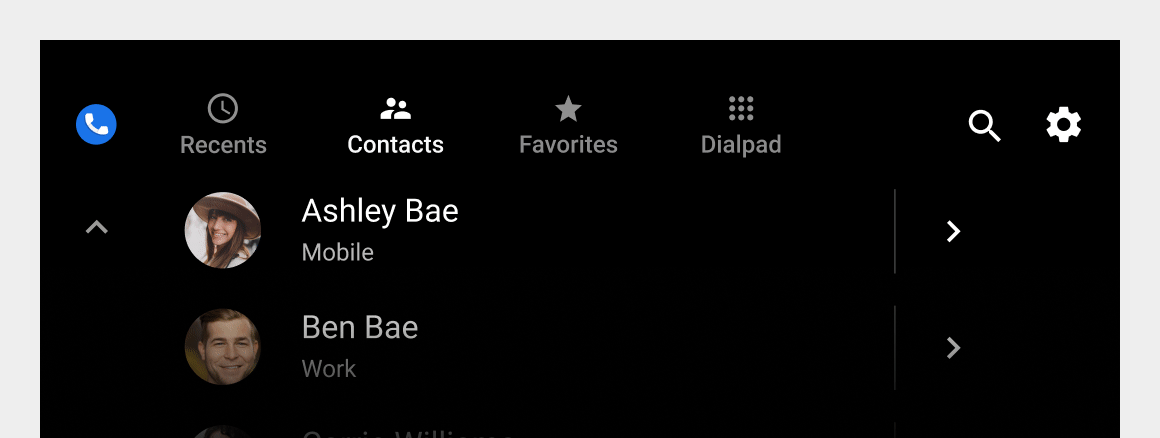
सूची में मौजूद हर आइटम, संपर्क के बारे में जानकारी दिखाता है. इसमें, संपर्क को कॉल करने या संपर्क की जानकारी देखने के लिए, ये दो काम किए जा सकते हैं.

1. संपर्क का नाम
2. अवतार
3. संपर्क के लिए पसंदीदा फ़ोन नंबर का टाइप
4. संपर्क की जानकारी का आइकॉन
उपयोगकर्ता अपनी पसंद के नंबर पर कॉल करने के लिए, पहले तीन एलिमेंट (या उनके आस-पास के इलाके) में से किसी एक को चुन सकते हैं. इसके अलावा, वे संपर्क की ज़्यादा जानकारी देखने के लिए, संपर्क की जानकारी वाले आइकॉन पर भी क्लिक कर सकते हैं.
संपर्क विवरण नेविगेट करना
जब उपयोगकर्ता संपर्क व्यू को ब्राउज़ करते हैं, तो वे संपर्क की ज़्यादा जानकारी वाला आइकॉन देखने के लिए, संपर्क की जानकारी वाले आइकॉन को चुन सकते हैं.
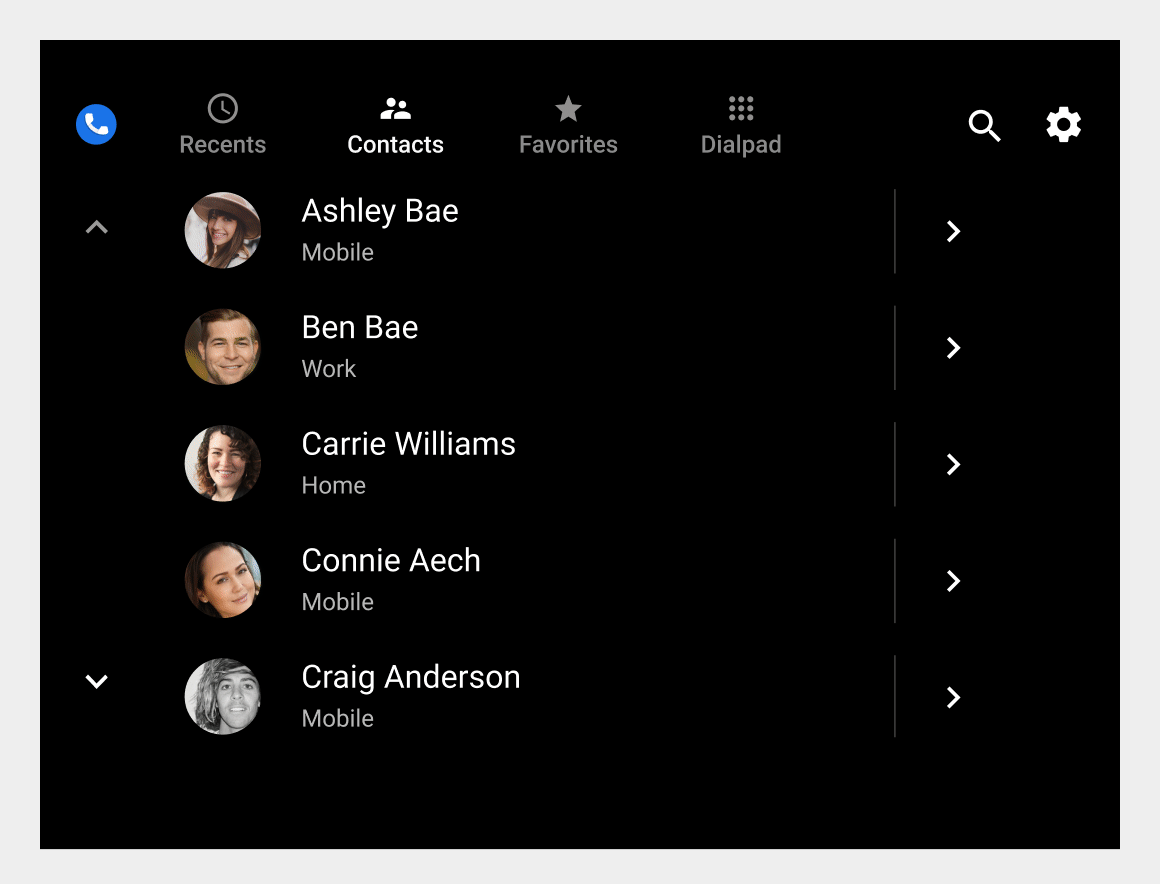
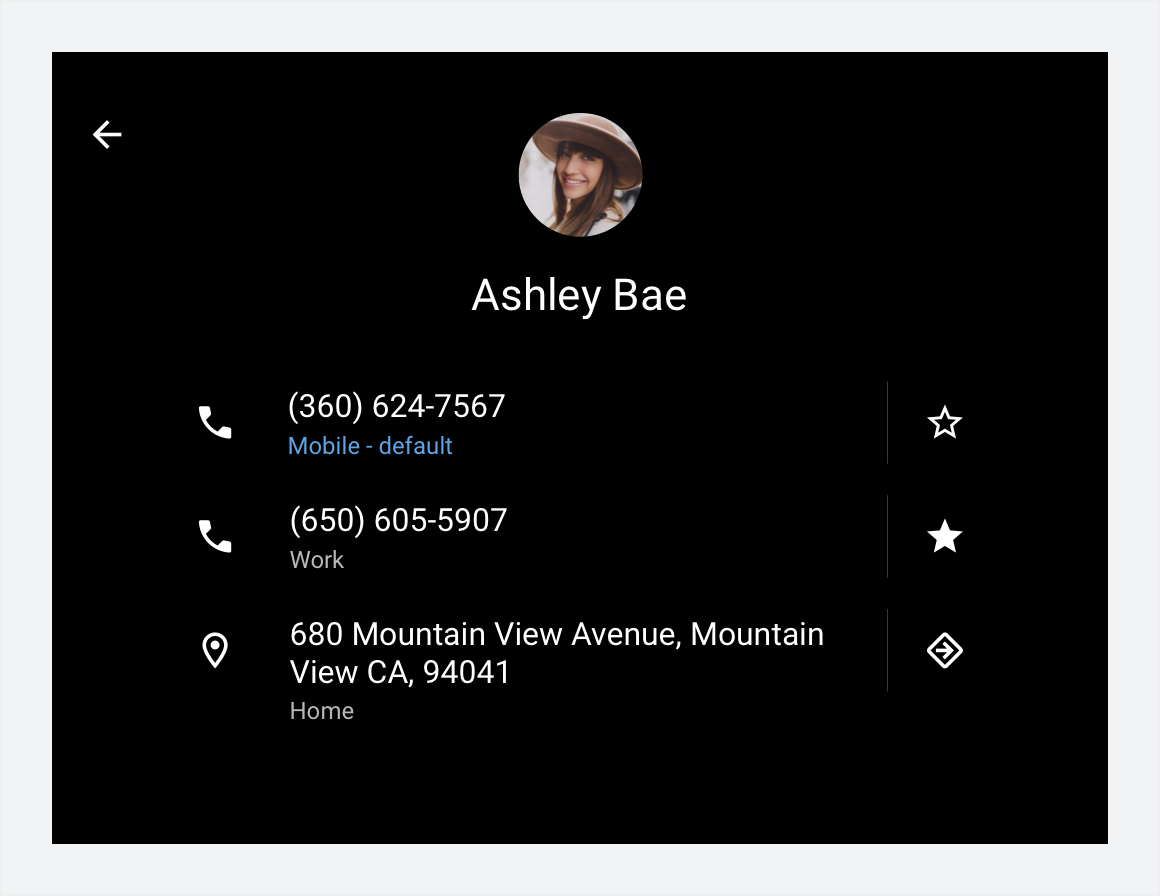
ज़्यादा जानकारी वाले व्यू में, उपयोगकर्ता ये काम कर सकते हैं:
- कॉल करें
- पसंदीदा आइटम जोड़ना
- Google Maps में संपर्क के पते का रास्ता देखें (पता चुनकर)
- किसी संपर्क के पते पर जाएं (नेविगेशन आइकॉन पर क्लिक करके)
- संपर्कों की सबसे ऊपर के लेवल की सूची पर वापस जाएं (वापस जाने के लिए तीर के निशान का इस्तेमाल करके)
कार बनाने वाली कंपनियां यह तय कर सकती हैं कि किसी संपर्क के पते पर जाने के लिए, Google Maps का इस्तेमाल करना है या अपने नेविगेशन सिस्टम का.
संपर्क खोजे जा रहे हैं
ऐप्लिकेशन बार पर खोज कंट्रोल (आवर्धक ग्लास आइकॉन) को चुनने का दूसरा तरीका यह है कि उपयोगकर्ता किसी खास संपर्क को ढूंढ सकते हैं, भले ही वे 'संपर्क' व्यू में हों या नहीं.
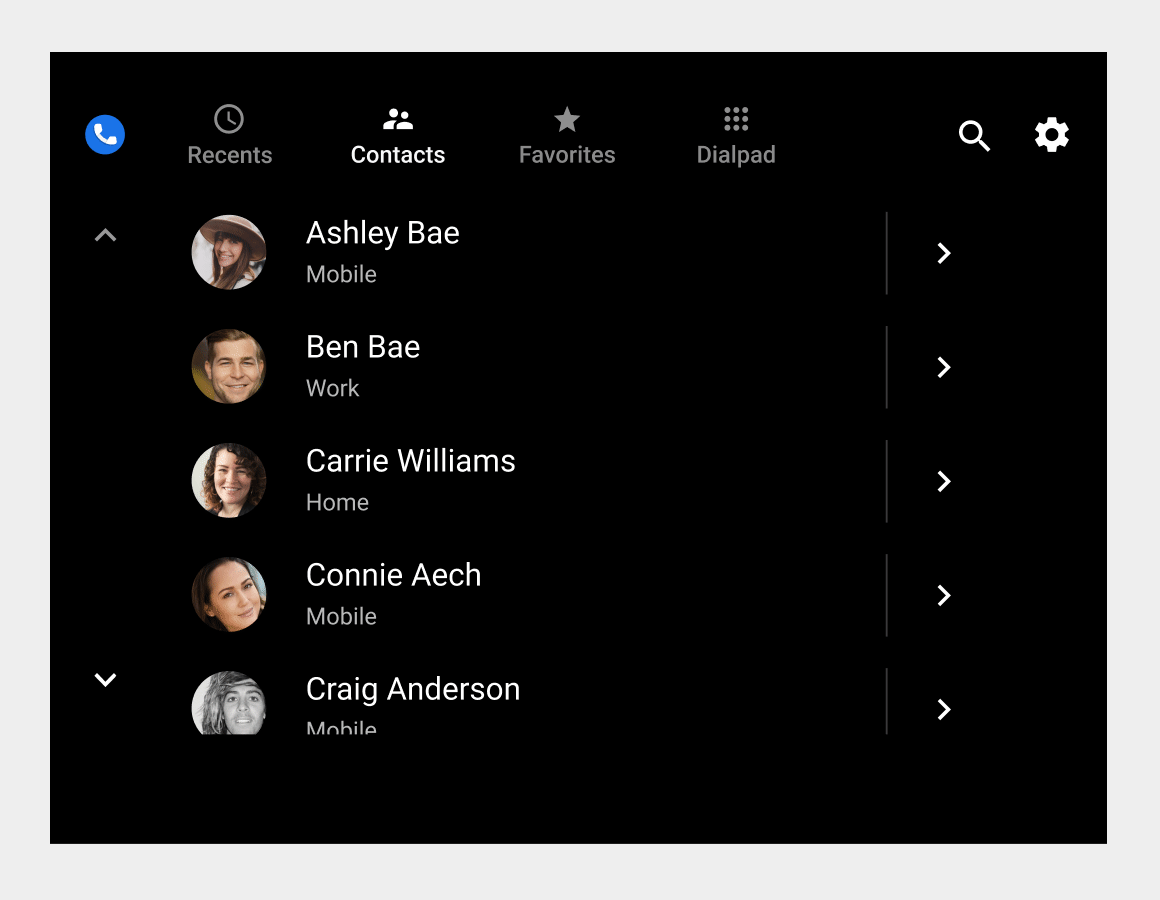
उपयोगकर्ता खोज मानदंड कैसे तय कर सकता है, यह इस बात पर निर्भर करता है कि कार पार्क की गई है या उसे ले जाया जा रहा है:
- पार्क करने पर: उपयोगकर्ता कीबोर्ड की टच स्क्रीन पर खोज करने की शर्तें डालते हैं
- खाता माइग्रेट करते समय: उपयोगकर्ताओं को बोली को लिखाई में बदलने की सुविधा का इस्तेमाल करके, खोज के लिए शब्द डालने होंगे
जैसे ही उपयोगकर्ता खोज के लिए शब्द डालता है, वैसे ही खोज बार में खोज स्ट्रिंग दिखने लगती है. डायलर, उपयोगकर्ता के टाइप करते समय, रीयल टाइम में संपर्क सूची को फ़िल्टर करने के लिए, खोज की शर्तों का इस्तेमाल करता है. इससे सिर्फ़ वे संपर्क दिखते हैं जो उपयोगकर्ता की खोज क्वेरी से मेल खाते हैं.
जब उपयोगकर्ता कोई संपर्क ढूंढता और चुनता है, तो डायलर संपर्क की जानकारी वाला व्यू दिखाता है. वहां, उपयोगकर्ता कॉल करने के लिए संपर्क के उपलब्ध नंबर में से कोई नंबर चुन सकता है.

